Vaikka Windows 10 on tällä hetkellä suosituin työpöytäkäyttöjärjestelmä, se saavuttaa pian käyttöikänsä lopun. Microsoft ilmoitti lopettavansa Windows 10:n tuen lokakuussa 2025 yrittääkseen saada asiakkaat siirtymään uudempaan Windows 11 -käyttöjärjestelmään.
Tämä asettaa monet käyttäjät dilemmaan, mitä heidän pitäisi tehdä, kun Windows 10:n tuki päättyy. Koska Windows 11 lisäsi käyttöjärjestelmän suorittamiseen tarvittavia laitteistovaatimuksia vanhempiin Windows-versioihin verrattuna, monet ihmiset eivät voi päivittää siihen.
Vaihtoehtoisesti jotkut ostivat vasta äskettäin toimivan tietokoneen, eivätkä halua siirtyä Windows 11:een. Jos et ole siirtynyt Windows 11:een tai laitteistosi rajoittaa sinua, saatat miettiä, mitä tehdä tee, kun Microsoft lopettaa Windows 10:n tuen.
Hyvä uutinen on, että on olemassa muutamia vaihtoehtoja, joita voit harkita, ja kerromme sinulle niistä kaiken. Joten lue lisää saadaksesi lisätietoja.
Maksa Windows-päivityksistä
Jos haluat jatkaa Windows 10:n käyttöä myös sen virallisen tuen päätyttyä, voit tehdä sen yhdellä tavalla. Koska tällä hetkellä käytössä on enemmän Windows 10 -koneita kuin Windows 11 -koneita, Microsoft ymmärtää, että kaikkien, etenkään yritysten ja suurten organisaatioiden, ei ole mahdollista päivittää.
Tästä syystä se tarjoaa laajennettuja tukipäivityksiä (ESU) käyttäjille, jotka haluavat jatkaa Windows 10:n käyttöä. Toisin kuin nykyiset ominaisuudet ja tietoturvapäivitykset, ne eivät ole ilmaisia, ja sinun on maksettava päivityksen hankkimisesta jokaiseen Windowsia käyttävään laitteeseen. 10 erikseen.
Windows on toistaiseksi julkistanut vain yritys- ja koulutusasiakkaiden ESU:n hinnoittelun, ja haluamme korostaa, että päivitykset ovat melko kalliita. Lisäksi näiden päivitysten hinta kaksinkertaistuu joka vuosi, kun jatkat Windows 10:n käyttöä.
Jos et kuitenkaan voi tai halua vaihtaa toiseen käyttöjärjestelmään, tämä saattaa olla ainoa käytettävissä oleva vaihtoehto.
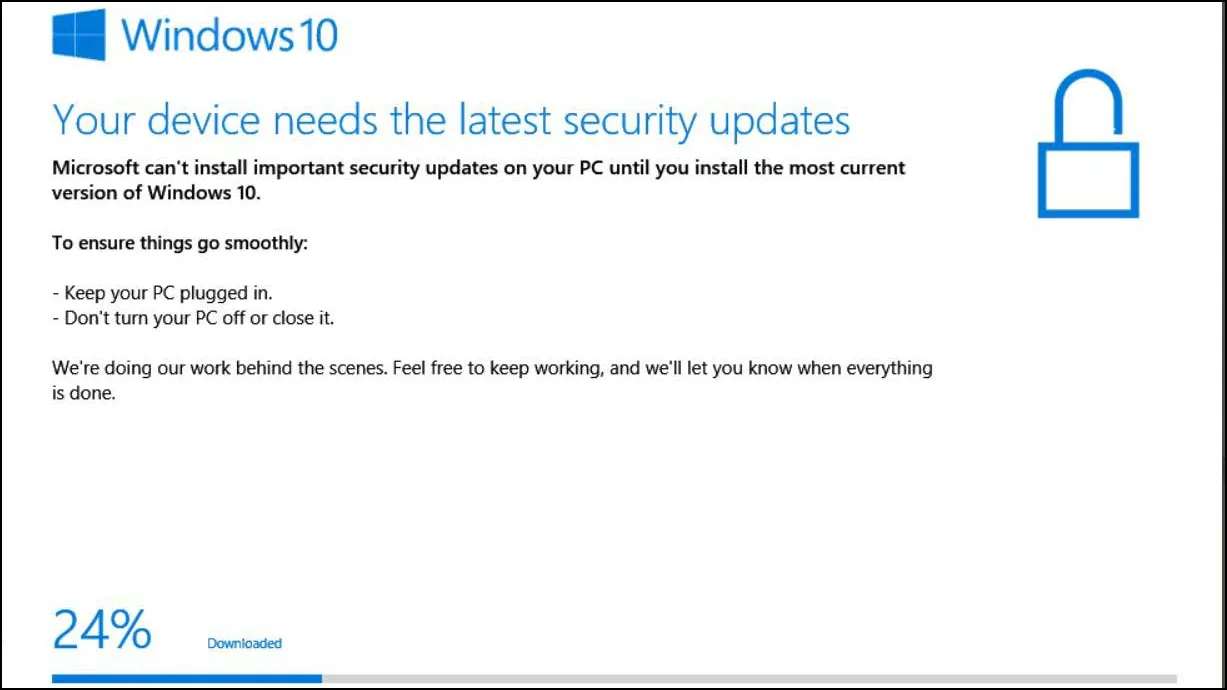
Vaihda muuhun kuin Windows-vaihtoehtoon
Monet ihmiset eivät halua päivittää Windows 11 -käyttöjärjestelmään, vaikka heidän laitteistonsa tukisi sitä, ja jossain määrin heidän syynsä tähän on perusteltu. Windows 11:n myötä Microsoft kaksinkertaistaa mainosten ja bloatware-ohjelmien määrän käyttöjärjestelmässä sekä pakottaa tekniikoita, kuten Copilot, joita kaikki eivät aio käyttää.
Lisäksi osa Windows 10:n toiminnoista poistettiin uudemmasta käyttöjärjestelmästä, eikä niitä ole palautettu. Ihmisten on käytettävä sovellusten kolmannen osapuolen sovelluksia saadakseen joitain näistä ominaisuuksista.
Windows 11 kuluttaa myös enemmän resursseja ja voi jopa hidastaa hyvää laitteistoa. Tämän lisäksi Microsoftin yritykset kerätä käyttäjätietoja kaikin keinoin ovat tässä selvempiä, koska et voi edes määrittää Windows 11 -tietokonetta offline-tilin avulla.
Käyttäjien, jotka eivät pidä Microsoftin Windows 11:n kanssa ottamasta suunnasta, tulisi harkita vaihtamista muuhun kuin Windows-vaihtoehtoon, kun Windows 10:n tuki päättyy. MacOS on erinomainen vaihtoehto, joka tarjoaa erinomaisen kokemuksen, varsinkin jos ajattelet Applen uudempia kannettavia ja pöytäkoneita, joissa on sen M-sarjan prosessorit.
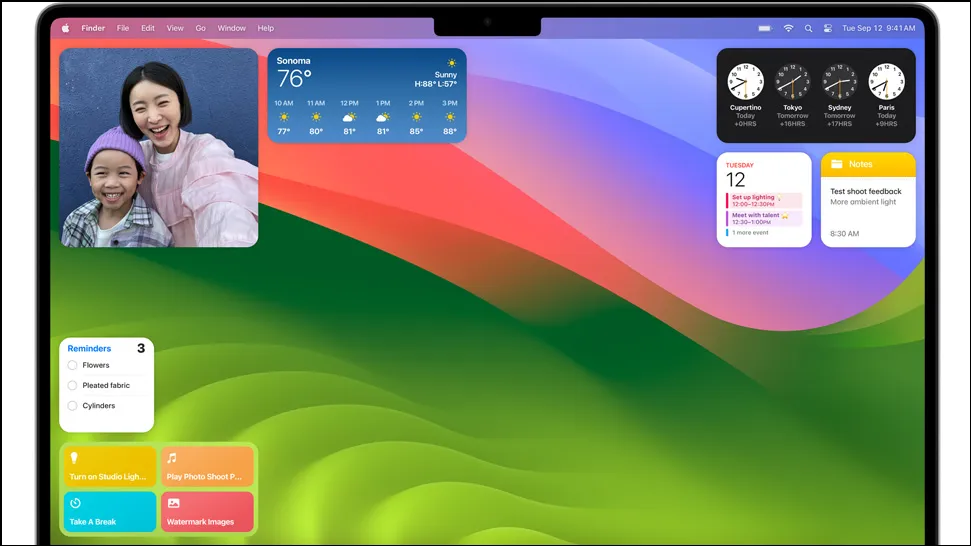
Jos et kuitenkaan halua kuluttaa kalliiseen uuteen koneeseen, Linux on toinen loistava ratkaisu. Toisin kuin Applen käyttöjärjestelmä, Linux ei tarvitse tiettyä laitteistoa toimiakseen ja on yhteensopiva useiden koneiden kanssa. Sillä on minimaaliset laitteistovaatimukset, minkä vuoksi Linux-jakelut toimivat yleensä vanhemmissa koneissa paljon paremmin kuin Windows.
Saatavilla on myös lukemattomia Linux-jakeluja tai -distroja, joten voit valita haluamasi. Ne tarjoavat usein ominaisuuksia ja muokattavuutta, joita Windowsista puuttuu, ne ovat kevyempiä ja nopeampia ja ovat yleensä täysin ilmaisia.
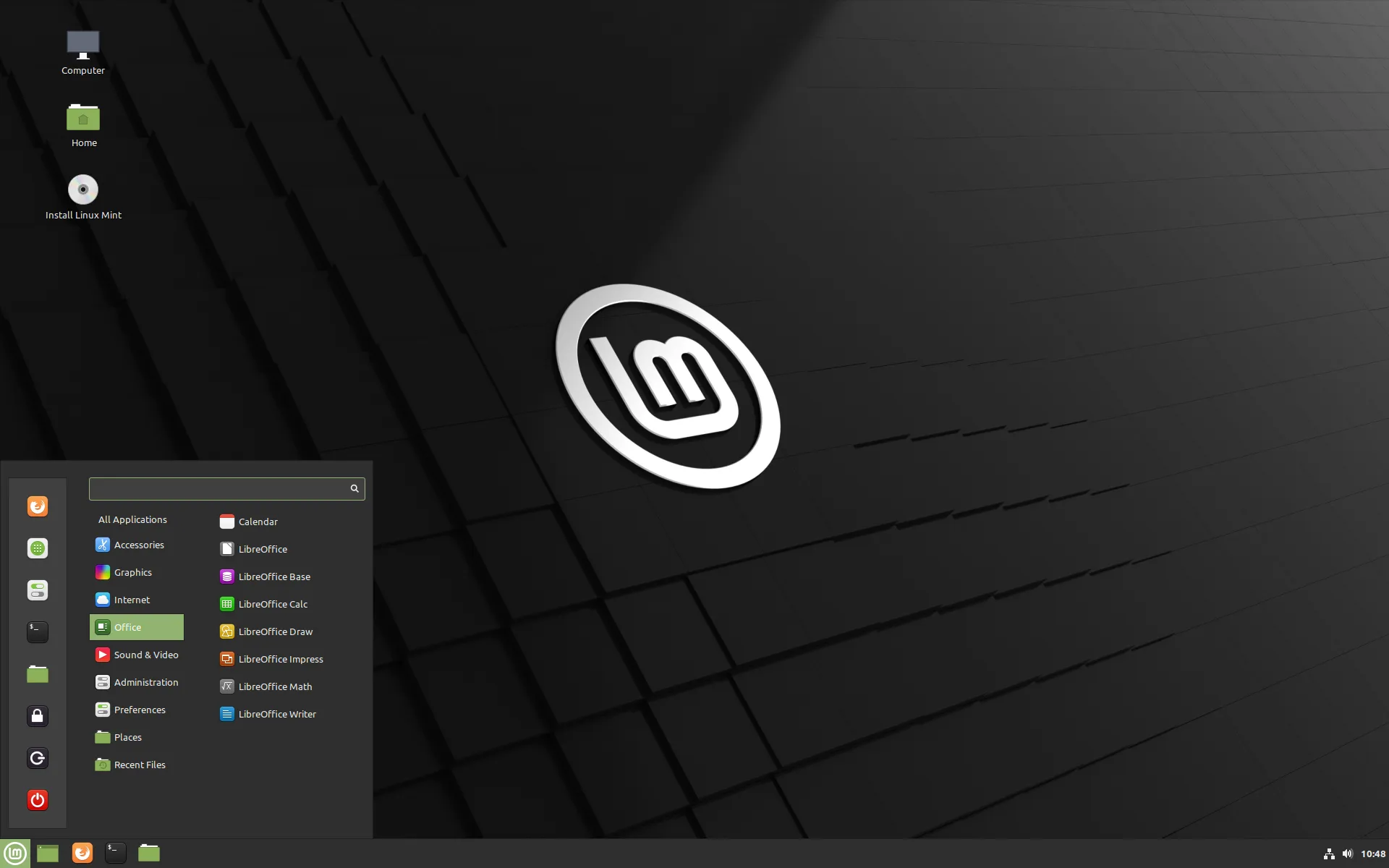
Hanki uusi PC
Jos haluat jatkaa Windowsin käyttöä, mutta et halua maksaa Windows 10 -päivityksistä lokakuun 2025 jälkeen, harkitse uuteen tietokoneeseen sijoittamista. Microsoft ja sen kumppanit haluavat asiakkaiden käyttävän Windows 11:tä, mikä monille tarkoittaa uuden laitteiston hankkimista.
Windows 11:n odotetaan saavan tänä vuonna useita uusia ominaisuuksia, mukaan lukien tekoälypohjaiset. Valmistajat julkaisevat myös uusia laitteita, jotka tukevat näitä Windows 11:n tekoälyominaisuuksia, joten tämä saattaa olla hyvä aika hankkia uusi PC tai kannettava tietokone, jos haluat kokeilla näitä ominaisuuksia.
Jos sinulla on kuitenkin täysin hyvä kone, joka toimii hyvin, sen korvaaminen uudella vain Windows 11:n käyttöä varten voi tuntua tuhlaalta. Sinun tulee myös tarkistaa ja varmistaa, että sovelluksesi ja ohjelmistosi toimivat oikein uudemmassa käyttöjärjestelmässä ennen kuin investoit uuteen koneeseen.
Jatka Windows 10:n käyttöä ilman päivityksiä
Kun Microsoft lopettaa Windows 10:n tuen, käyttöjärjestelmä ei enää saa tietoturva- ja muita päivityksiä. Tämä ei kuitenkaan tarkoita, että se lakkaisi toimimasta kokonaan, joten voit jatkaa sen käyttöä, vaikkakin ilman päivityksiä.
Vaikka se näyttää helpoimmalta mahdolliselta ratkaisulta, emme suosittele sitä. Windowsin tiedetään olevan erittäin alttiina useille tietoturvaongelmille, kuten haittaohjelmille, koodihaavoittuvuuksille, troijalaisille, viruksille jne., etenkin verrattuna macOS:ään ja Linuxiin.
Windowsin käyttäminen ilman suojauspäivityksiä tarkoittaa oven avaamista monenlaisille uhille, kuten tietovarkauksille, tietojenkalastelulle, huijauksille ja muille. Lisäksi käyttöjärjestelmässä voi olla bugeja, jotka voivat häiritä työtäsi ja vaikeuttaa käyttöjärjestelmän käyttöä.
Tämä ratkaisu on tarkoitettu vain erittäin epätoivoisille, jotka haluavat pysyä Windows 10:n kanssa ja jatkaa sen käyttöä olemassa olevissa laitteistoissaan maksamatta mitään.
Päivitä laitteistosi Windows 11:een
Lopullinen ratkaisu, jota suosittelemme, on päivittää laitteistosi Windows 11:een. Tämä on melko helppoa tehdä, jos laitteistosi tukee virallisesti uutta käyttöjärjestelmää, mutta se on mahdollista myös ei-tuetuilla laitteilla.
Itse asiassa Microsoft on itse toimittanut viralliset ohjeet siitä, kuinka voit päivittää ei-tuetut laitteistosi Windows 11:ksi. Löydät myös ohjeet Windows 11:een päivittämiseen tästä oppaastamme ja aloita, kun olet luonut varmuuskopion järjestelmästäsi.
Muista, että Windows 11:n asentamista laitteistoon, jota ei tueta, tulee pitää rajoitustoimenpiteenä, kunnes voit vaihtaa koneen. Mahdollisuudet törmätä ongelmiin käytettäessä käyttöjärjestelmää vanhemmilla laitteilla ovat erittäin suuret, joten jopa päivityksen jälkeen sinun on lopulta investoitava uuteen tietokoneeseen.
Päivittämällä laitteistosi, jota ei tueta, saat ainakin aikaa, joten sinun ei tarvitse vaihtaa tietokonettasi välittömästi.
Vaikka Windows 10:n tuen päättyminen on vielä yli vuoden päässä, nyt on oikea aika alkaa miettiä, mitä tehdä, kun niin tapahtuu. Olemme jakaneet yllä olevat vaihtoehdot, mutta sinun tulee ottaa huomioon olosuhteet ja vaatimukset ennen kuin valitset vaihtoehdon.
Jos olet kotikäyttäjä ja aiot pysyä Windows 10:n kanssa, suosittelemme, että pidät silmällä ESU-hinnoittelua, jota Microsoft ei ole vielä paljastanut. Toisaalta, jos olet päättänyt kokeilla Windows 11:tä, löydät ohjeita tietokoneesi päivittämiseen helposti. Voit myös kokeilla macOS- ja Linux-koneita saadaksesi esimakua niiden tarjonnasta ennen kuin teet valinnan.
Vastaa